|
Windows 8 Single Language
|
|
|
Exclusi7e
| Отредактировано Exclusi7e - 18.01.2013, 11:12 |

|
Всем доброго времени суток, беспокоит такой вопрос имеется ноутбук с предустановленной Windows 8 Single Language (Russia) 64-bit, Нужно изменить язык интерфейса на Английский, но так как редакция этого не позволяет придется делать это как то по другому. Уже выяснил что можно сделать это через команду "lpksetup" но вот офф. LP в интернете не нашел.
Только что заметил тему (https://pcportal.org/forum/8-2670-1) извиняюсь Я слепой видимо, так как смотрел раз 15-20 не замечал. Но там LP офф. или самодельные.
Наконец то у меня получилось. Вот как Я это сделал.
На диске С:\ создаем папку langpacks в которую копируем lp.cab.
Запускаем cmd от имени Администратора:
dism /online /add-package /packagepath:C:\langpacks\lp.cab
Дожидаемся полного завершения, понадобится примерно минут 5.
Перезагружаемся...
Снова запускаем cmd от имени Администратора:
bcdedit /set {current} locale en-us
bcdboot %windir% /l en-us
Далее запускаем редактор реестра, открываем:
«HKEY_LOCAL_MACHINE\SYSTEM\CurrentControlSet\Control\MUI\UILanguages»
И переименовываем «ru-RU» в «-ru-RU»
Снова перезагружаемся.
Все можно наслаждаться новым языком интерфейса Windows.
|
|
|
81821
|
|
jpegcoma
| |

|
Подскажите, пожалуйста, что писать в строках:
bcdedit /set {current} locale en-us
bcdboot %windir% /l en-us
«HKEY_LOCAL_MACHINE\SYSTEM\CurrentControlSet\Control\MUI\UILanguages»
И переименовываем «ru-RU» в «-ru-RU»
если язык Windows 8.0 SL 64bit OEM по умолчанию изначально китайский и надо получить русский?
|
|
|
|
|
PainteR
| |

Почетный
|
jpegcoma, подробная инструкция сейчас как раз в написании и проверке, немного подождите.
|
|
|
|
|
jpegcoma
| |

|
Понял, большое спасибо. 
С нетерпением ждем, это будет очень и очень круто.
|
|
|
|
|
Dmitrius_dan
| |

|
Что делать если получил черный экран? после последней перезагрузки..
|
|
|
|
|
PainteR
| |

Почетный
|
Dmitrius_dan, возвращать из бэкапа.
Добавлять пакет через образ восстановления, затем разворачивать.
|
|
|
|
|
Dmitrius_dan
| |

|
Цитата PainteR (  ) Dmitrius_dan, возвращать из бэкапа.
Спасибо. А подробную инструкцию еще не сделали?
|
|
|
|
|
PainteR
| |

Почетный
|
Dmitrius_dan, из-за нехватки времен так и осталась в виде пары записей в блокноте.
Но в общем-то если экран черный, то значит вариант только с сменой языка через winpe.
|
|
|
|
|
Dmitrius_dan
| |

|
PainteR, Вернул через диск восстановления, есть ли работающий способ для смены языка?
|
|
|
|
|
PainteR
| |

Почетный
|
Dmitrius_dan, попробуйте.
|
|
|
|
|
Dmitrius_dan
| |

|
PainteR, Спасибо, но тут надо переустанавливать систему... Что не очень гуд.
|
|
|
|
|
migel666
| |

|
скажите пожалуйста, имеется такая же операционная система как и у автора темы. Никак не получается обновить до 8.1. Обновление скачивается, устанавливается, но на 97% все зависает. Все обновления на ноутбуке установлены, все устройства, кроме мыши были отключены. Что можно сделать?
|
|
|
|
|
Serg_ES
| |
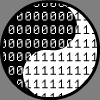
Почетный
|
Очень просто, чтобы не копаться сбросить систему на заводские установки и снова через магазин обновиться на 8.1.
|
|
|
|


